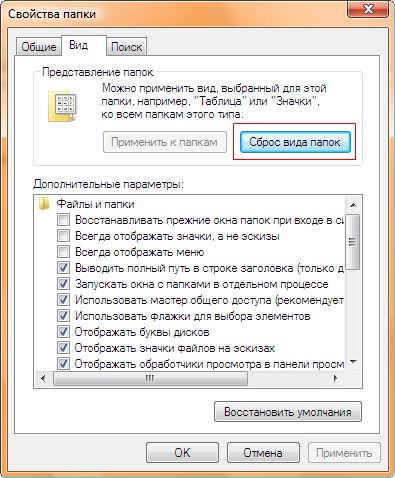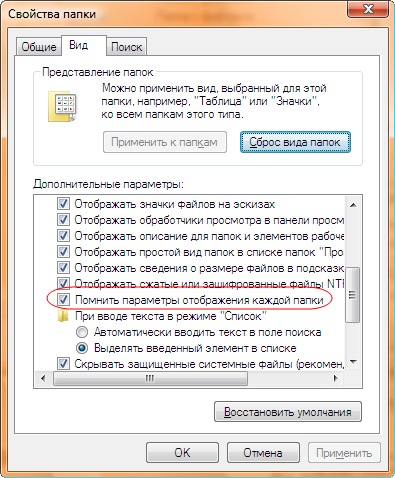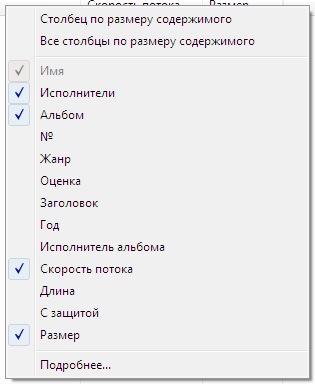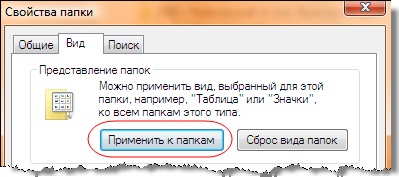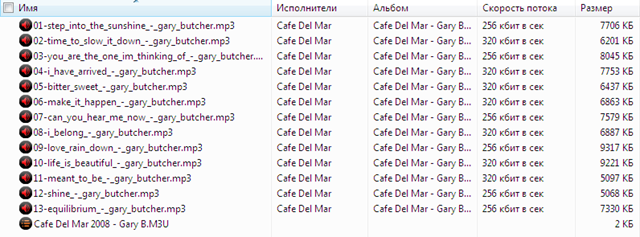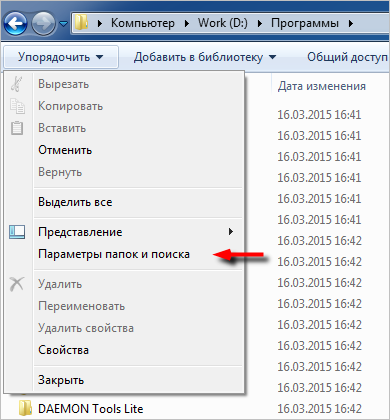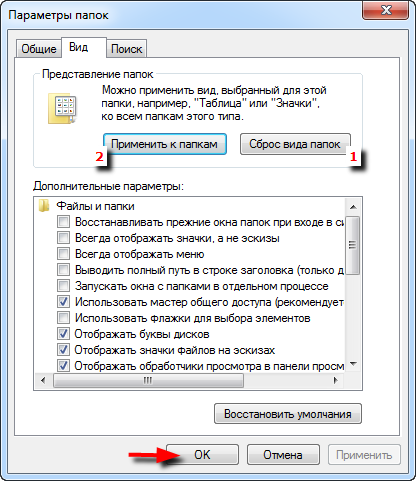Вы тут: Главная → Windows → Как правильно настроить вид папок в Windows Vista и Windows 7
В проводнике Windows Vista произошло множество улучшений по сравнению с Windows XP. Однако некоторые болячки предыдущей операционной системы перекочевали в следующие ОС, как и прежде доставляя массу неудобств пользователям. В частности одной из наиболее раздражающих проблем является неспособность ОС отображать вид папок таким, каким хотят его видеть пользователи.
Это мешает не только тем, кто пользуется проводником в качестве файлового менеджера — ведь окнами Открыть и Сохранить как пользуются все. В первую очередь речь о «забывчивости» Windows, теряющей пользовательские настройки вида. К этому примешивается и не всегда верное определение шаблона папки в зависимости от находящихся в ней файлов, что является нововведением в Windows. О том, как настроить вид папок и избежать неудобств при работе с ними, пойдет речь ниже.
Сброс вида папок
Если вы уже столкнулись с тем, что Windows не запоминает устанавливаемый вами вид папок, то придется сбросить его и начать все сначала. Проблема тут в том, что ОС может запомнить настройки лишь ограниченного количества папок, которое, впрочем, можно увеличить. Но обо всем по порядку. Сбросить настройки вида папок можно двумя способами.
Способ 1 — Панель управления
В панели управления откройте Свойства папки, перейдите на вкладку Вид и нажимте кнопку Сброс вида папок.
Способ 2 — Реестр
Этот способ сводится к удалению параметров реестра, в которых хранятся настройки вида папок. В частности, требуется удалить параметры Bags и BagMRU из разделов:
HKEY_CURRENT_USERSoftwareMicrosoftWindowsShellNoRoam HKEY_CURRENT_USERSoftwareMicrosoftWindowsShell HKEY_CURRENT_USERSoftwareClassesLocal SettingsSoftwareMicrosoftWindowsShell
Вы можете сделать это вручную, а можете просто воспользоваться предлагаемым ниже REG-файлом, импортировав его в реестр. В этот файл однако включены еще три параметра, которые мы рассмотрим чуть подробнее.
Отключение автоматического присвоения шаблонов для папок
Речь о шаблонах, которые вы можете задать для папки в ее свойствах на вкладке Настройка.
Подробнее мы рассмотрим шаблоны чуть позже. Windows автоматически присваивает папкам шаблон на основании их содержимого. Иногда ОС определяет шаблон правильно, иногда ошибается. Когда ошибается — это раздражает. Поэтому автоопределение можно отключить в реестре.
В разделе
HKEY_CURRENT_USERSoftwareClassesLocal SettingsSoftwareMicrosoftWindowsShellBags
необходимо создать подраздел AllFolders, а в нем подраздел Shell. Затем в подразделе Shell нужно создать строковой параметр FolderType и присвоить ему значение NotSpecified.
Примечание. Вместо параметра NotSpecified можно указать некоторые другие, и тогда ОС будет автоматически присваивать указанный шаблон.
| Параметр | Описание |
| NotSpecified | Все элементы |
| Contacts | Контакты |
| Music | Подробности о записи |
| MusicIcons | Значки музыки |
| Documents | Документы |
| Pictures | Изображения и видео |
Увеличение кэша памяти для вида папок
Можно увеличить количество папок, для которых Windows будет запоминать настройки вида. В разделе
HKEY_CURRENT_USERSoftwareClassesLocal SettingsSoftwareMicrosoftWindowsShell
необходимо создать параметр DWORD с именем BagMRU Size и присвоить ему десятичное значение, скажем, 20000.
Запоминание параметров отображения каждой папки
По умолчанию Windows запоминает параметры отображения каждой папки. В Windows Vista в Панель управления — Свойства папки — Вид был флажок Помнить параметры отображения каждой папки.
В Windows 7 и новее этого флажка нет. В реестре за это поведение отвечает параметр DWORD NoSaveSettings в разделе
HKEY_CURRENT_USERSoftwareMicrosoftWindowsCurrentVersionPoliciesExplorer
для которого нужно установить значение 0 (что, впрочем, равносильно отсутствию параметра).
REG-файл для выполнения описанных выше действий
Для экономии времени я предлагаю вам воспользоваться REG-файлом, который вы можете импортировать в реестр, чтобы одновременно сбросить вид папок, отключить автоматическое определение шаблонов, увеличить кэш памяти и установить запоминание параметров отображения каждой папки. После импорта REG-файла необходимо завершить сеанс для вступления изменений в силу.
Но это еще не конец нашей истории! Дальше я расскажу о том, как грамотно настроить вид папок таким образом, чтобы работа с ними стала как можно более удобной и не вызывала неприятных эмоций.
Грамотная настройка вида папок
Во многом недовольство отображением вида папок обусловлено тем, что пользователи не очень хорошо представляют принцип работы этого элемента ОС. Я вкратце опишу его.
Основой отображения вида папки является ее шаблон, который указывется в свойствах папки. Шаблон определяет задачи для файлов, располагающиеся под адресной строкой, а также отображаемые столбцы (Имя, Размер, Дата изменения и т. д.) и/или виды (Список, Таблица, Плитка, Мелкие значки и т. д.). Указав шаблон, вы можете затем более тонко настроить вид папки, выбрав подходящие столбцы и виды. Дальше я продемонстрирую, как можно настроить папки, используя эту информацию. Подразумевается, что вы сбросили вид папок, следуя предложенным выше инструкциям (в противном случае желаемого результата можно и не добиться). Порядок действий таков:
- Применение единого шаблона для всех пользовательских папок
- Применение шаблонов к индивидуальным пользовательским папкам
- Тонкая настройка вида пользовательских папок
- Применение вида ко всем вложенным папкам
Рассмотрим каждый этап подробнее.
Применение единого шаблона для всех пользовательских папок
Первым шагом будет приведение всех пользовательских папок к единому виду. Под ними понимаются все папки профиля пользователя, включая Документы, Музыка, Изображения и прочие. Откройте проводник и перейдите в папку Пользователи, расположенную в корне системного диска. Щелкните правой кнопкой мыши на свободном месте и выберите из контекстного меню пункт Настройка вида папки. Выберите в качестве шаблона Все элементы и убедитесь, что установлен флажок Применять этот же шаблон ко всем подпапкам.
Нажмите ОК. Теперь все пользовательские папки должны иметь единый вид. Но, конечно, выбранный нами шаблон не слишком подходит к таким папкам, как Музыка и Изображения, поэтому им требуется дополнительная настройка.
Применение шаблонов к индивидуальным пользовательским папкам
Для папок, в которых вы храните музыку, изображения и видео, имеет смысл назначить собственные шаблоны. Давайте рассмотрим, как их указывть на примере папки Музыка. Откройте ее из меню Пуск или введите там же в поиск команду shell:My Music и нажмите Ввод. Щелкните правой кнопкой мыши на свободном месте и выберите из контекстного меню пункт Настройка вида папки. Выберите в качестве шаблона Подробности о записи и убедитесь, что установлен флажок Применять этот же шаблон ко всем подпапкам. Нажмите ОК. Теперь все музыкальные папки должны иметь единый вид, основанный на выбранном шаблоне. С папкой Изображения можно поступить аналогично, выбрав шаблон Изображения и видео.
Тонкая настройка вида пользовательских папок
Продолжим настраивать папку Музыка. Тут многое зависит от того, как пользователь размещает файлы в папке, поэтому универсального рецепта быть не может. У меня для каждого исполнителя отдельная папка, а в ней уже своя папка для каждого альбома. Итак, у меня открыта папка Музыка, т. е. отображается список вложенных в нее папок. Вас, как и меня, может не устроить стандартный список или порядок отображаемых столбцов. Щелкните правой кнопкой мыши по любому столбцу и отметьте флажками те столбцы, которые вы хотите видеть. Если предлагаемых в меню столбцов недостаточно, внизу меню есть пункт Подробнее, откуда можно выбрать все доступные столбцы.
После того, как вы выберете нужные столбцы, вы можете изменить Виды, но меня устраивает стандартная Таблица, которая является вполне логичным выбором в данном случае.
Применение вида ко всем вложенным папкам
Теперь самое главное! На данный момент у нас настроена только папка Музыка, но не вложенные в нее папки, в чем можно убедиться, открыв любую из них — вы увидите стандартный набор столбцов шаблона. Необходимо применить настройки папки Музыка ко всем вложенным в нее папкам. Это легко! Находясь в папке Музыка, нажмите клавишу ALT, чтобы отобразить меню вверху проводинка. Выберите из меню Сервис пункт Свойства папки, перейдите на вкладку Вид и нажмите кнопку Применить ко всем папкам.
Все! Теперь все вложенные в папку Музыка папки имеют тот вид, который мы хотели установить.
Заходя в каждый альбом, я вижу именно те столбцы, которые выбрал, находясь в папке Музыка до применения настроек ко всем папкам. Конечно, вы можете изменить непосредственно вид папки Музыка в соответствии с вашми предпочтениями — например, добавить или удалить какие-либо столбцы. Просто настройте вид как угодно, но не применяйте ко всем папкам, чтобы не изменить уже настроенный и устраивающий вас вид.
Настройка других пользовательских папок (Документы, Изображения, Загрузка и прочих) производится аналогичным образом. Алгоритм везде одинаков. Сначала настраивается шаблон, затем вид родительской папки, который и применяется ко всем вложенным папкам. После чего вид родительской папки можно изменять. Конечно, эти действия необязательно производить на верхнем уровне пользовательских папок — вы можете выполнять такую настройку на любом уровне, но первоначальную настройку имеет смысл начинать сверху.
Надеюсь, эта информация поможет вам успешно настроить вид папок и получать удовольствие от работы с ними!
Если вы обнаружите, что ваша Windows 10 забывает настройки просмотра папок или не запоминает их, вы можете попробовать эту модификацию реестра. Обычный способ сброса настроек просмотра типа папок заключается в следующем:: Откройте Проводник> Параметры папок> вкладка «Просмотр»> «Сбросить папки», нажмите «ОК»> «Применить/ОК».
Если вы хотите, чтобы Windows запоминала настройки просмотра папок, вам необходимо установить флажок Запомнить настройки каждой папки в меню «Дополнительные настройки» на вкладке «Вид» параметров папки в панели управления. Но даже если вы установили флажок Запомнить настройки каждой папки, но Windows не запоминает настройки папки, эта статья может вас заинтересовать.
В частности, вы можете столкнуться со следующими проблемами в Windows 10/8/7, Windows Vista или Windows XP:
- Microsoft Windows не запоминает параметры просмотра папки при ее повторном открытии. То есть, даже значки, значки, значки, список, детали и т. Д., Настройки не запоминаются.
- Windows не запоминает размер или положение окна папки при повторном открытии папки.
- Для папки отображается неправильное эскизное изображение.
- Миниатюра изображения не отображается в папке.
Windows забывает настройки просмотра папок
Windows может забыть о настройках вида папок. Это происходит потому, что по умолчанию в Windows Vista и более поздних версиях запоминаются параметры просмотра папок только для 5000 папок. В Windows XP это было 400, но в Windows Vista оно увеличилось до 5000. Выход заключается в том, чтобы увеличить это значение, скажем, до 10000 папок.
Вы можете сделать это следующим образом:
Откройте regedit и перейдите к следующему разделу реестра:
HKEY_CURRENT_USER Software Classes Local Settings Software Microsoft Windows Shell
На правой боковой панели щелкните правой кнопкой мыши> Создать> Значение DWORD (32-разрядное)> Назовите его Размер BagMRU .

Затем щелкните правой кнопкой мыши Размер BagMRU > Нажмите Изменить.

Выберите Десятичное число и введите 10000 (или в шестнадцатеричном базовом типе 2710). Нажмите ОК. Перезагружать.
Для некоторых хороших чтений и обсуждений этого, посетите Блоги Technet.
Windows не запоминает настройки просмотра папок
Несмотря на то, что вы всегда можете отредактировать реестр вручную выше, подробности которого можно найти в KB813711, чтобы исправить эту проблему, вы можете вместо этого запустить средство устранения неполадок с файлами и папками Windows и позволить ему решить проблему за вас. Этот пакет сканирует ваш компьютер и определяет, работает ли компьютер под управлением Windows XP, Windows Vista или Windows 7.
Например, этот пакет MATS проверяет, выполняется ли одно из следующих условий:
Значение реестра NoSaveSettings в следующем подразделе реестра не равно 1:
HKEY_CURRENT_USER Software Microsoft Windows CurrentVersion Policies Explorer,
Кроме того, значение реестра Размер BagMRU в следующем подразделе реестра не существует или меньше 5000:
HKEY_CURRENT_USER Программное обеспечение Классы Локальные настройки Программное обеспечение Microsoft Windows Shell BagMRU
Максимальный номер подраздела в следующем подразделе реестра превышает 20% от значения реестра Размер BagMRU :
HKEY_CURRENT_USER Software Classes Local Settings Software Microsoft Windows Shell Bags
Кстати, этот пакет MATS также исправит другие ошибки explorer.exe, такие как:
- Не удается очистить корзину в Windows XP или Windows Vista
- Файл или папка не существует ошибка в Windows Vista
- Сетевое или файловое разрешение или папка не существует ошибка
- Не удается выбрать несколько элементов после обновления с Windows XP до Windows Vista
- Значки меняются неправильно в Windows.
Вы также можете использовать FixWin , чтобы восстановить вид папки по умолчанию. Этот пост поможет вам установить вид папок по умолчанию для всех папок в Windows, если вы хотите, и в этом разделе показано, как сбросить вид папок в Windows 10.
Портировано из WinVistaClub.
|
0 / 0 / 0 Регистрация: 30.07.2012 Сообщений: 11 |
|
|
1 |
|
|
30.07.2012, 11:04. Показов 26292. Ответов 27
Здравствуйте. Мне бы хотелось сделать в Windows 7 вид папок такой же, как в XP, а именно: покомпактней, меньше полей сбоку, плотнее расположение имён файлов. Кроме того, хочу сделать папки разного размера (в соответствии с количеством содержащихся файлов), — не получается. Все папки одного размера и открываются где попало. Как сделать так, чтобы папки запоминали место своего предыдущего расположения? Всем очень благодарен. Алексей.
__________________
0 |
|
14338 / 6166 / 327 Регистрация: 03.07.2010 Сообщений: 20,690 |
|
|
06.08.2012, 09:50 |
21 |
|
Как востановить параметр В Windows 7 (этот пункт убрали) параметры отображения папок, одинаковых по типу (Документы, Музыка, Рисунки и т.д.) сохраняются автоматически при их изменении. Добавлено через 19 минут
2 |
|
0 / 0 / 0 Регистрация: 30.07.2012 Сообщений: 11 |
|
|
07.08.2012, 08:33 [ТС] |
22 |
|
Спасибо за статью. Очень интересная. Всё очень подробно расписано. Но у меня список команд не совпадает. Нет тех команд, которые предлагается выполнить. В статье описаны команды Vista, а у меня чисто W-7. Значит всё-таки есть некоторое различие. Пытаюсь понять общие закономерности, чтобы применить логику действий, предложенных в статье. Пока пытаюсь обойтись без вхождения в реестр, и файл сторонний не подгружаю Алексей..
0 |
|
0 / 0 / 0 Регистрация: 30.07.2012 Сообщений: 11 |
|
|
08.08.2012, 10:36 [ТС] |
23 |
|
Распечатал статью и всё прописал в реестре как написано в статье. Ничего не изменилось! Да, система открывает при перезагрузке незакрытые папки на их прежних местах. И прежней величины. Это она помнит. Но в одной сессии каждая последующая папка открывается равной по величине первой папке. И где попало на экране. В чём причина? Или я не смог отключить обращение к шаблону каждый раз заново при создании папки (по итогам моих действий), или же каждая новая папка обращается к предыдущей (это менее вероятно). Но почему же тогда открытие каждой папки происходит в произвольном месте? Обращение к шаблону привело бы к тому, что каждая новая папка открывалась бы в одном и том же месте. Просто друг на друге. Например в центре экрана. Или же каскадом (есть такая настройка). Но у меня бессистемно. Или же система просто непонятна. А также интересный момент. В W-7 нет в настройках пункта «Помнить параметры отображения каждой папки» есть похожий «Восстанавливать прежние окна папок при входе в систему». Вот система и восстанавливает незакрытые папки в их первоначальнов виде и том же месте при перезагрузке. Мой же вопрос касается совсем другого — закрытых в ходе сессии папок. Их восстановление этот параметр, получается, не предусматривает. Так можно понимать. Алексей.
0 |
|
483 / 413 / 20 Регистрация: 06.02.2012 Сообщений: 1,693 |
|
|
08.08.2012, 11:01 |
24 |
|
Алексей, у тебя часом не кривая сборка стоит? Дистрибутив где брал?
0 |
|
0 / 0 / 0 Регистрация: 30.07.2012 Сообщений: 11 |
|
|
08.08.2012, 11:17 [ТС] |
25 |
|
Вопрос с больной системой очень интересен. Мне шеф принёс новый системный блок и сказал, что на нём лицензионная система уже установлена при сборке. Я работаю в Академии наук и у нас все переходят на лицензионные системы. Пока только системы. Дальше будут выделять деньги и на приложения тоже. Я это проглотил (насчёт лицензионной системы). Диск лицензионный с дистрибутивом я видел. А вот всё остальное у меня тоже вызывает сомнения. В принципе, всё работает отлично. Блок втрое легче старого и вдвое меньше размером. Приложений много и все пашут без проблем. Что ещё надо? От добра — добра не ищут, как говорится. Иных глюков пока не наблюдается. Как-то всё неоднозначно, сомнения есть, но не более того. Не знаю как поступить в этой ситуации. Алексей.
0 |
|
483 / 413 / 20 Регистрация: 06.02.2012 Сообщений: 1,693 |
|
|
08.08.2012, 12:05 |
26 |
|
Мне шеф принёс новый системный блок и сказал, что на нём лицензионная система уже установлена при сборке. Родители купили новый ноутбук с предустановленной Win7 home basic, наклейка естественно присутствует.
0 |
|
3 / 3 / 0 Регистрация: 24.07.2013 Сообщений: 77 |
|
|
13.01.2014, 21:29 |
27 |
|
Установи ХР и парься. Если у тя ноут… ни чё посоветовать не могут. хр на них плохо приживается
0 |
|
grystik |
|
13.01.2014, 21:36
|
|
Не по теме: мудрый и своевременный совет
1 |
|
IT_Exp Эксперт 87844 / 49110 / 22898 Регистрация: 17.06.2006 Сообщений: 92,604 |
13.01.2014, 21:36 |
|
28 |
Перейти к основному содержанию
Вы здесь
Одно из раздражающих неудобств в Windows – неспособность системы сохранять пользовательские настройки вида папок. По умолчанию все файлы отображаются в виде таблицы, и даже если поменять вид, то после того, как вы закроете и вновь откроете папку, содержимое будет неизменно представлено таблицей.
К этому можно вспомнить, что «Окна» не всегда верно определяют шаблон папки в зависимости от находящихся в ней файлов, в общем, в данной заметке автор расскажет как быстро настроить и, главное, сохранить нужный вид папок, не трогая хрупкий реестр. А начнем мы процесс с «чистого листа» – сброса вида папок.
- Для того, чтобы произвести сброс вида папок, надо открыть любую непустую папку и в левой верхней части проводника Windows нажать на «Упорядочить» → далее, в выпавшем меню выбрать «Параметры папок и поиска» (скриншот) → в появившемся окне на вкладке «Вид» кликаем по искомой кнопке «Сброс вида папок» → в новом окошке на вопрос «Установить вид всех папок этого типа на компьютере в соответствии с параметрами по умолчанию?» мышкой отвечаем «Да» → «ОК» (след. скриншот, вариант 1).
Второй способ: через «Пуск» открыть «Панель управления» → «Параметры папок» → финал аналогичный («Вид«, «Сброс вида папок» и подтвердить сделанное).
- Для изменения вида отображения файлов в папках по умолчанию в той же «любой-непустой» папке нажмите клавишу «Alt» → в появившемся вверху проводника меню выберем «Вид» и, разумеется, отметим нужный вид папок (автор остановился на оптимальном «Обычные значки«) → дальше щелчок по знакомому «Упорядочить«, «Параметры папок и поиска«, вкладке «Вид» → «Применить к папкам» → «Да» и «ОК» (скриншот, вариант 2).
Второй способ: в папке кликнуть по значку «Изменить представление» справа вверху проводника → «Обычные значки» → после клавиши «Alt» нажать в меню проводника «Сервис» → «Параметры папок» → на вкладке «Вид» выбрать «Применить к папкам» → «Да» и «ОК«.
Уверен, что следуя вышеописанным алгоритмам, вам без труда удалось настроить и сохранить вид папок в Windows 7 подобающим образом, «под себя».
Дмитрий Евдокимов
www.TestSoft.su
Версия для печати
Рубрики:
Теги:
Заметили ошибку? Выделите ее мышкой и нажмите Ctrl+Enter!
Читайте также
Помните настройки просмотра каждой папки в Windows 7? Я знаю, что эта функциональность недоступна как встроенная опция для Windows 7.
Конечно да. Windows автоматически сохраняет всю связанную информацию об окнах Explorer в реестре в ShellBags.
Однако я спрашиваю, потому что мне любопытно, нашел ли кто-нибудь здесь способ достичь этого эффекта другими способами (возможно, сторонней утилитой или каким-то другим трюком).
Это происходит автоматически, поэтому сторонний инструмент не требуется. Существует несколько инструментов, которые позволяют просматривать их, но нет инструментов, которые позволили бы вам сохранить или восстановить их. (На самом деле, я писал один день назад для XP, но ShellBags сильно изменился с Vista, и у меня никогда не было достаточно мотивации, чтобы потрудиться обновить его.)
Мне не интересно запоминать положение и размеры окон. Я забочусь только о представлении / настройках макета (иконки / список / детали / и т.д.). Меня также не интересует настройка единого представления по умолчанию для каждой папки.
Они одно и то же; Windows хранит все эти настройки в ShellBags.
Я понимаю, что это может быть невозможно, но я хотел рискнуть спросить.
Windows должна автоматически сохранить режим просмотра для каждой папки, но по умолчанию она сохраняет только самые последние 400 настроек папки. Вы можете увеличить его, чтобы сэкономить больше (или меньше), изменив (или добавив, если необходимо), следующую запись реестра BagMRU Size :
Windows Registry Editor Version 5.00
;Save folder settings for 1,000 folders (1000=3E8 hex)
[HKEY_CURRENT_USERSoftwareMicrosoftWindowsShell]
"BagMRU Size"=dword:000003E8
;This is supposedly where you set it for 64-bit systems, but the above one works just fine
[HKEY_CURRENT_USERSoftwareClassesWow6432NodeLocal SettingsSoftwareMicrosoftWindowsShell]
"BagMRU Size"=dword:000003E8
При необходимости вы можете попробовать вручную сохранить и восстановить параметры папки, экспортировав и импортировав раздел реестра HKCRSoftwareMicrosoftWindowsShell (обязательно закройте Windows Explorer перед восстановлением).
Кроме того, со времен Windows 95 существовал слух, что удерживание Ctrl при нажатии кнопки [x] , чтобы закрыть окно проводника, заставит Windows сохранить настройки этой папки, но это никогда не было окончательно доказано реальным, и уж точно не доказано, что до сих пор применяется к последним версиям Windows.